
AssistiveTouch — это функция специальных возможностей, облегчающая использование iPhone и iPad для всех, у кого есть проблемы с управлением моторикой, координацией или другими формами физических нарушений. С AssistiveTouch специальное экранное меню позволяет вам легко нажимать или выполнять другие жесты вместо потенциально более сложных или сложных манипуляций, таких как нажатие аппаратной кнопки «Домой», одновременное нажатие нескольких кнопок или выполнение других жестов, которые неудобны или невозможны. IPhone и iPad могут даже взаимодействовать с вспомогательными устройствами сторонних производителей, чтобы гарантировать, что даже если они установлены на инвалидной коляске, они остаются максимально доступными и функциональными для максимально возможного числа людей.
Как включить AssistiveTouch на iPhone и iPad
- Запустите Приложение настроек на вашем iPhone или iPad.
- Нажмите на Генеральная.
- Нажмите на доступность.
- Нажмите на AssistiveTouch под физический двигатель раздел — это к низу.
- Очередь На AssistiveTouch.
- Вернуться к вашему Домашний экран и вы заметите круг, который теперь остается постоянным. Нажмите на него, чтобы получить доступ к AssistiveTouch.
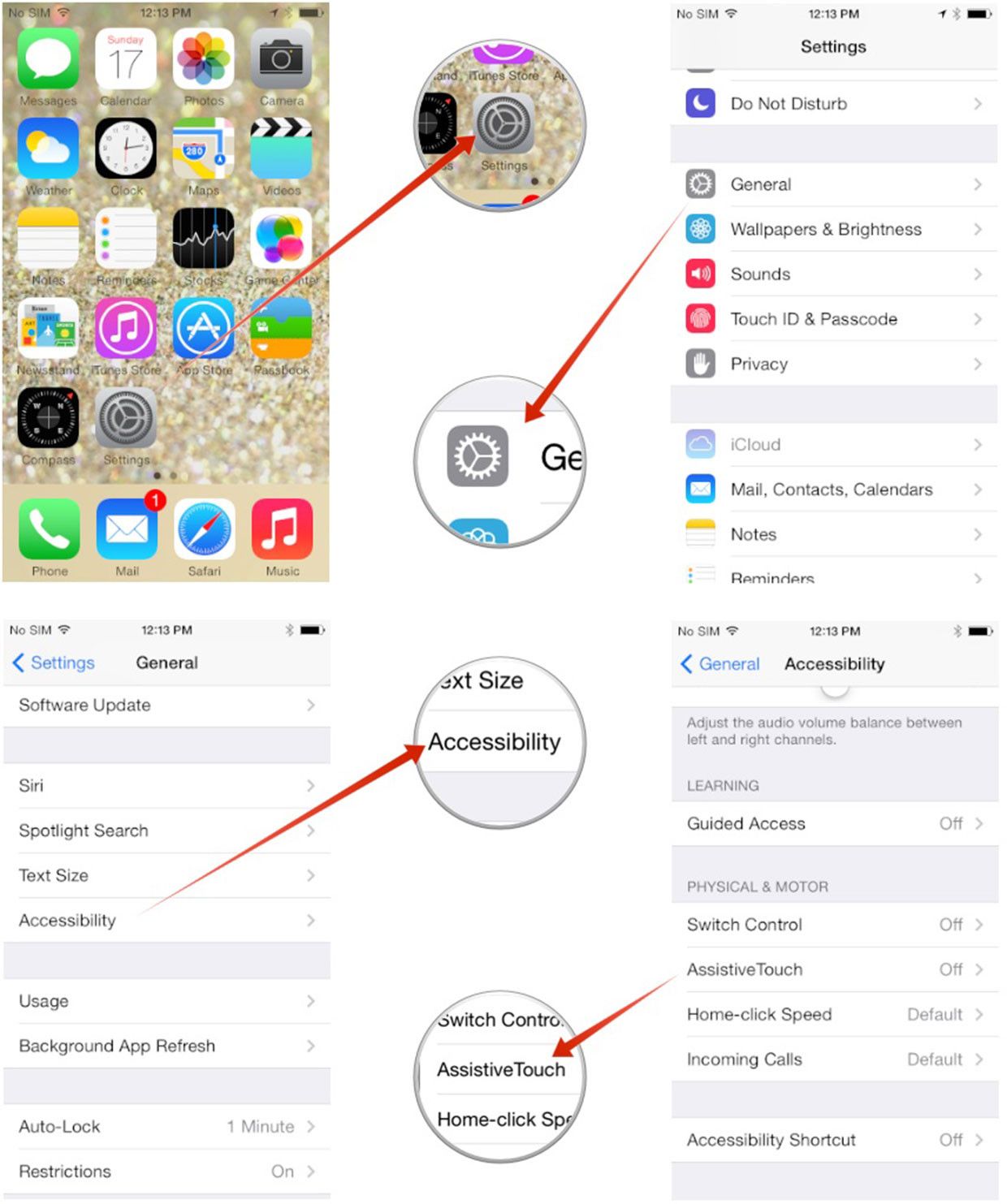
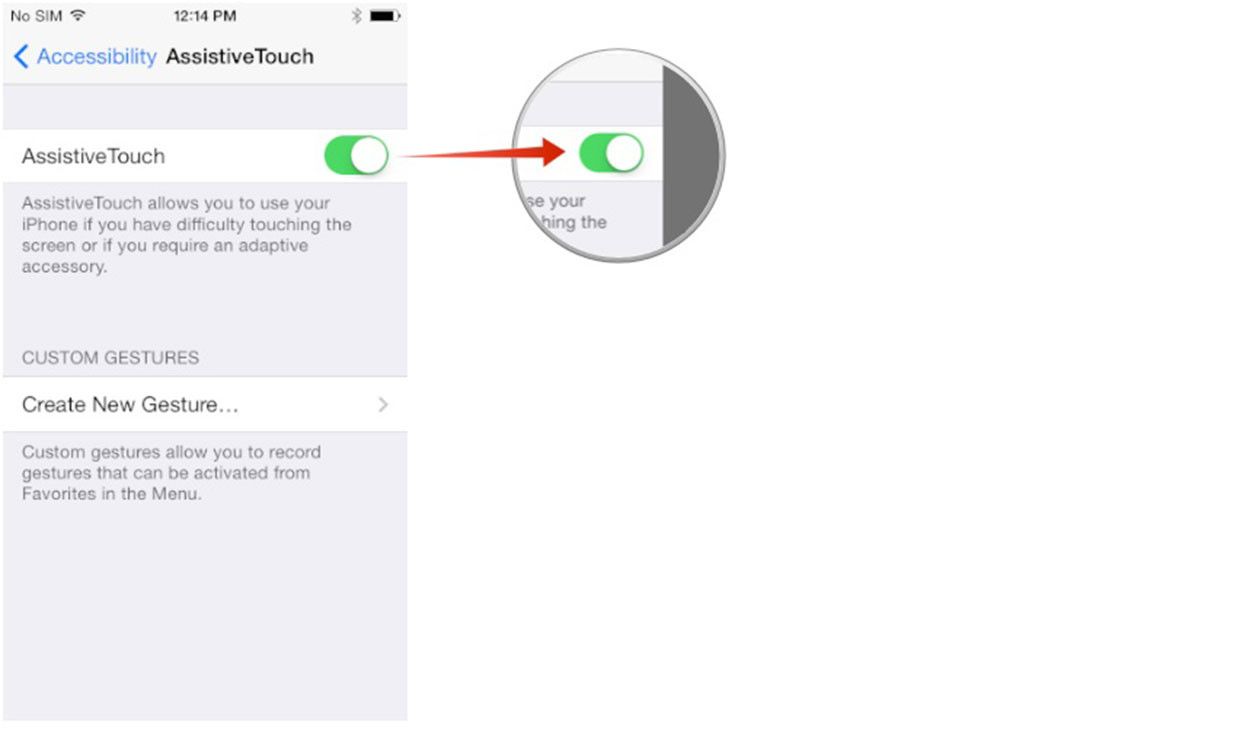
Если вам не нравится положение по умолчанию, в котором находится меню AssistiveTouch, вы также можете перетащить его на главный экран и поместить в другое место. Если вы находитесь в определенном приложении, и вы обнаружите, что оно мешает вам, просто покажите его в другом месте.
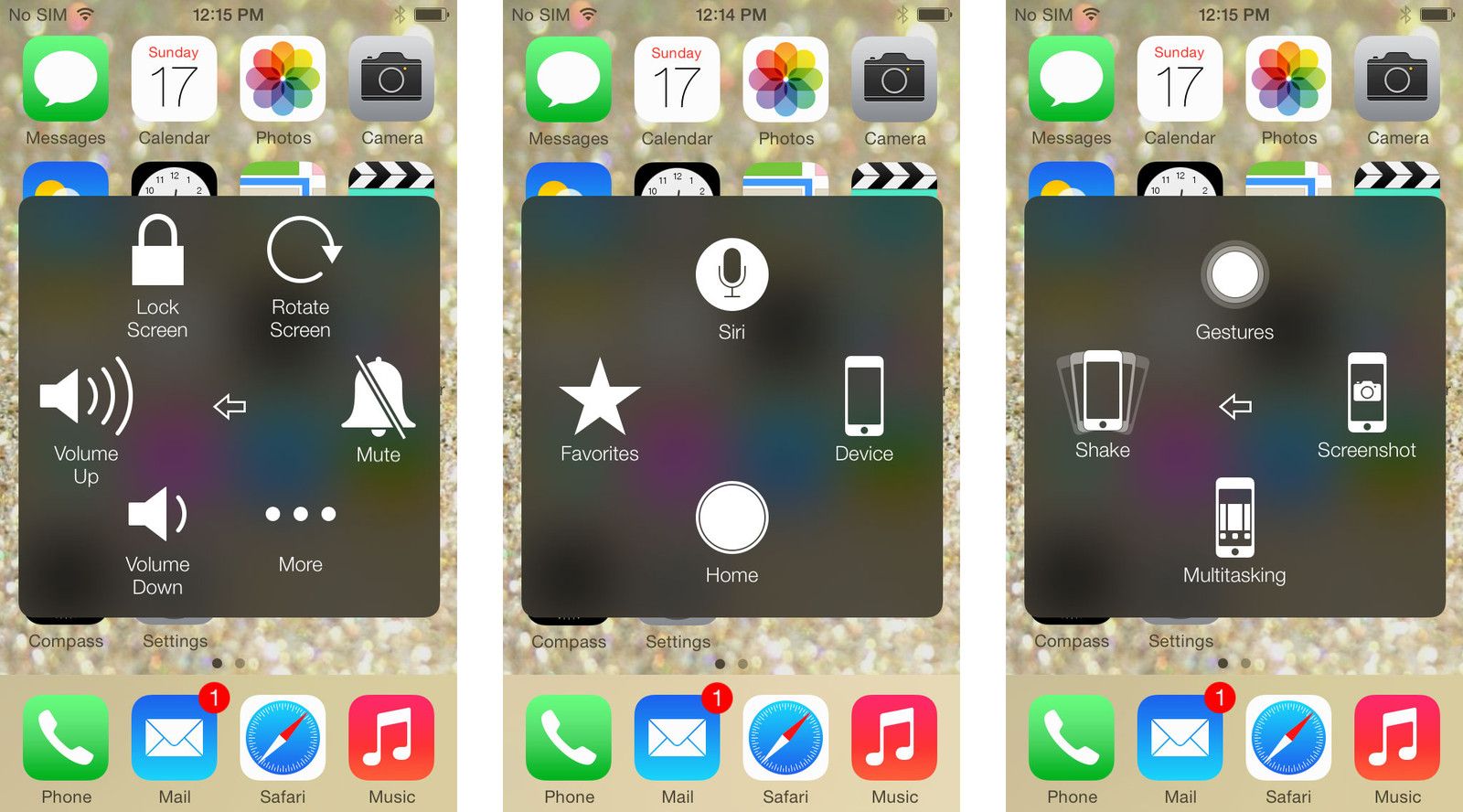
Есть много вещей, которые вы можете сделать с AssistiveTouch, включая обход аппаратных кнопок. Например, вы можете сделать снимок экрана, увеличить или уменьшить громкость, получить доступ к многозадачности и воспользоваться поддержкой жестов. Жесты в AssistiveTouch будут особенно полезны всем, у кого есть проблемы с двумя, тремя и четырьмя пальцами. Таким образом, вы можете использовать AssistiveTouch, чтобы выполнить их, используя только один палец. Как только AssistiveTouch активирован, просто изучите различные меню, чтобы увидеть все, что он может предложить! Если вы хотите создать собственные жесты для использования в AssistiveTouch, вы можете сделать это также в том же месте, где вы были, чтобы включить эту функцию.
Как получить дополнительную помощь по доступности для iPhone и iPad
Оцените статью!
![Как исправить приложение YouTube, которое не загружается должным образом или продолжает падать на вашем Apple iPhone XS [Руководство по устранению неполадок]](https://appleb.ru/wp-content/uploads/2020/04/kak-ispravit-prilozhenie-youtube-kotoroe-ne-3_1-300x330.jpg)


Отправляя сообщение, Вы разрешаете сбор и обработку персональных данных. Политика конфиденциальности.